Jak stworzyć kanał Discord na komputerze i urządzeniu mobilnym?
Różne / / March 30, 2022
Gdy użytkownicy Discord tworzą serwery, aplikacja automatycznie tworzy kilka kanałów tekstowych i głosowych. Członkowie udostępniają wiadomości, obrazy i filmy w kanałach tekstowych, podczas gdy głos kanały służą do udostępniania ekranu, czaty wideo/audio oraz przesyłanie strumieniowe. Zwykle to wystarczy, aby uruchomić serwer. Tworzenie nowych kanałów jest łatwe dla tych, którzy muszą tworzyć osobne kanały do różnych celów.

Również proces tworzenia kanału na Discord jest stosunkowo prosty. Jednak zanim użytkownik będzie mógł utworzyć kanał, musi mieć uprawnienia administratora. Oto kroki, aby utworzyć kanał Discord na komputerze i urządzeniach mobilnych.
Jak utworzyć kanał Discord na komputerze?
Możesz oddzielić kanały Discord według tematów, aby uzyskać lepszą organizację. Jednak kanały muszą być albo tekstowe, albo głosowe. Oto jak utworzyć nowy kanał na Discord za pomocą komputera:
Krok 1: Na komputerze kliknij menu Start i wyszukaj Discord.

Krok 2: Kliknij aplikację Discord z wyników.

Krok 3: Po uruchomieniu aplikacji Discord kliknij odpowiedni serwer w lewej kolumnie, w której chcesz dodać nowy kanał.

Krok 4: Jeśli Twój nowy kanał jest głównie oparty na tekście, kliknij „+” obok Kanały tekstowe, aby utworzyć nowy. Jeśli jednak Twój nowy kanał jest głównie głosowy, kliknij „+” obok Kanały głosowe, aby utworzyć nowy kanał głosowy.
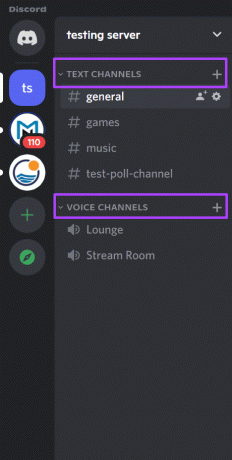
Krok 5: W oknie dialogowym tworzenia nowego kanału nadal możesz zmienić typ kanału z głosowego na tekstowy lub odwrotnie. W polu pod nazwą kanału wprowadź nazwę nowego kanału.
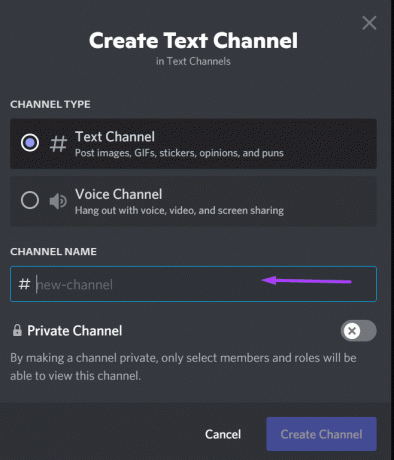
Krok 6: Jeśli chcesz, aby kanał był widoczny tylko dla wybranych osób, kliknij przełącznik obok Kanał prywatny.
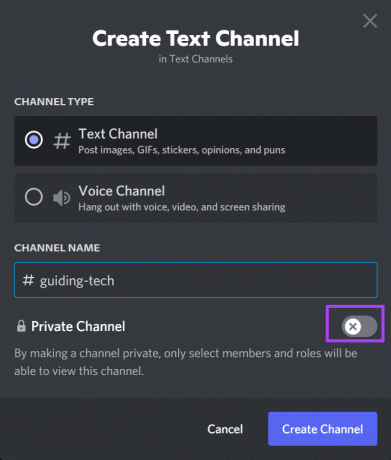
Krok 7: Kliknij Utwórz kanał, aby zmiany zaczęły obowiązywać.

Aby edytować ustawienia kanału, takie jak nazwa, uprawnienia i integracje, kliknij prawym przyciskiem myszy koło zębate obok nazwy kanału, a następnie wybierz Edytuj kanał. Powinieneś także zobaczyć opcję usunięcia kanału.
Jak stworzyć kanał Discord na Androidzie
Tworzenie kanału Discord na Androidzie jest łatwe, ponieważ proces pozostaje taki sam jak na komputerze. Sprawdź poniższe kroki:
Krok 1: Uruchom aplikację Discord na swoim Androidzie.
Krok 2: Po uruchomieniu aplikacji Discord dotknij odpowiedniego serwera w lewej kolumnie, w którym chcesz dodać nowy kanał.

Krok 3: Obok kanału tekstowego lub kanału głosowego dotknij znaku „+”, który reprezentuje Utwórz kanał.

Krok 4: W nowym oknie, aby utworzyć nowy kanał, możesz zmienić typ kanału z głosowego na tekstowy lub odwrotnie. Dotknij pola pod nazwą kanału i wpisz nazwę nowego kanału.
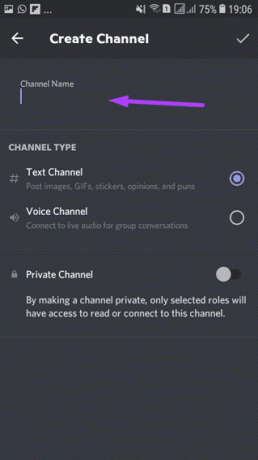
Krok 5: Jeśli chcesz, aby kanał był widoczny dla wybranych osób, dotknij przełącznika obok Kanał prywatny.

Krok 6: Dotknij znacznika wyboru, który reprezentuje Utwórz kanał, aby zmiany zaczęły obowiązywać.

Aby edytować kanał na Androidzie, naciśnij i przytrzymaj nazwę kanału, aż zobaczysz listę opcji, a następnie dotknij Edytuj ustawienia kanału.
Jak utworzyć kanał Discord na iPhonie
Proces tworzenia kanału Discord na iPhonie jest dość podobny do procesu na Androidzie. Oto, co musisz zrobić:
Krok 1: Uruchom aplikację Discord na swoim iPhonie.
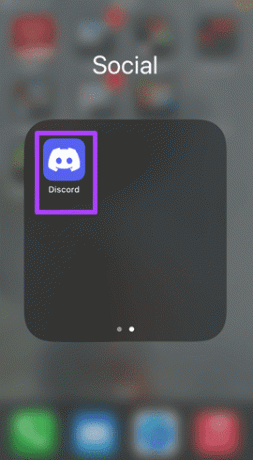
Krok 2: Po uruchomieniu aplikacji Discord dotknij odpowiedniego serwera w lewej kolumnie, w którym chcesz utworzyć nowy kanał.

Krok 3: Obok kanału tekstowego lub kanału głosowego dotknij znaku „+”, który reprezentuje Utwórz kanał.

Krok 4: W wyskakującym okienku, aby utworzyć nowy kanał, możesz zmienić typ kanału z głosowego na tekstowy lub odwrotnie. Dotknij pola pod nazwą kanału i wpisz nazwę nowego kanału.

Krok 5: Jeśli chcesz, aby kanał był widoczny dla wybranych osób, dotknij przełącznika obok Kanał prywatny.

Krok 6: Stuknij w Utwórz kanał, aby zmiany zaczęły obowiązywać.
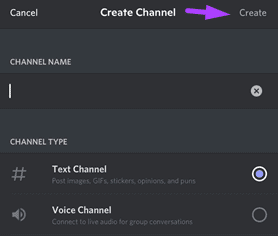
Twórz nowe dedykowane kanały tekstowe i głosowe w Discord
To tyle, jak utworzyć nowy kanał tekstowy lub głosowy w Discord na komputerze lub telefonie komórkowym. Pomoże to członkom serwera segregować informacje i rozmowy zgodnie z tematem kanału i nimi. Jeśli jednak powiadomienia dla nowego kanału nie działają, zapoznaj się z naszym przewodnikiem, aby naprawić Ustawienia powiadomień Discord na Androidzie i iPhonie.
Ostatnia aktualizacja 25 marca 2022 r.
Powyższy artykuł może zawierać linki afiliacyjne, które pomagają we wspieraniu Guiding Tech. Nie wpływa to jednak na naszą rzetelność redakcyjną. Treść pozostaje bezstronna i autentyczna.



